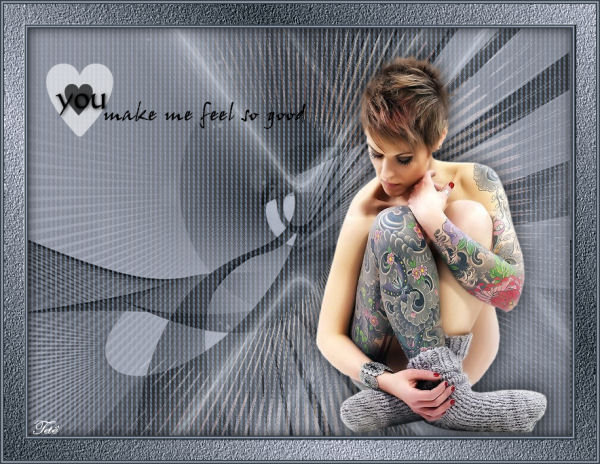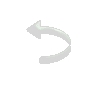|
|
|
Material
2 Masks (anexadas): Narah_mask_0857 e Narah_mask_0724 Plugin AP 01 [Innovation]/ Lines-SilverLining 1 WordArt
Roteiro
Forme um Gradiente Linear/ Angle: 45/ Repeats: 2 Invert desmarcado
05. Abra uma transparência 800X600
06. Pinte com a cor mais escura escolhida
07. Aplique a Mask Narah_mask_0724
08. Layers/ Merge/ Merge Group
09. Effects/ Plugins/ AP 01 [Innovation]/ Lines-SilverLining na configuração: 7 / -1 / 10 0 / 0 / 0 / Barred
10. Mude o Blend Mode para Hard Light
11. Layers/ New Raster Layer
12. Layers/ Arrange/ Send to Bottom
13. Preencha com a cor clara do Background
14. Layers/ Merge/ Merge Visible
15. Layers/ New Raster Layer
16. Pinte com a cor #FFFFFF
17. Aplique a Mask: Narah_mask_0857
18. Layers/ Merge/ Merge Group
19. Image/ Mirror
20. Mude o Blend Mode para Luminance (L)
21. Baixe a opacidade para 50%
22. Ative seu tube
23. Edit/ Copy
24. Edit/ Paste As New Layer
25. Dê resize se necessário
26. Posicione a gosto
27. Layers/ Duplicate
28. Ative a layer do tube original
29. Effects/ Distortion Effects/ Spiky Hallo na configuração: 0/ 0 40/ 20/ 2/ Repeat
30. Mude o Blend Mode para Screen
31. Baixe a opacidade para 55%
32. Selecione a Copy of Raster 1 e aplique um Drop Shadow no tube.
33. Image/ Add Borders com: Symmetric marcado/ 2 px/ cor escura do Gradiente
34. Image/ Add Borders com: Symmetric marcado/ 2 px/ cor clara do Gradiente
35. Image/Add Borders com: Symmetric marcado/ 2 px/ cor escura do Gradiente
36. Image/ Add Borders com: Symmetric marcado/ 30 px/ cor: #FFFFFF
37. Com a Magic Wand, Tolerance e Feather = 0, selecione essa borda
38. Pinte com o Gradiente do item 04.
39. Adjust/ Add/ Remove Noise/ Add Noise na configuração: Gaussian e Monochrome marcados e Noise = 25
40. Effects/ User Defined Filter/ Emboss_3
41. Selections/ Select None
42. Image/ Add Borders com: Symmetric marcado/ 2 px/ cor escura do Gradiente
43. Image/Add Borders com: Symmetric marcado/ 2 px/ cor clara do Gradiente
44. Image/Add Borders com: Symmetric marcado/ 2 px/ cor escura do Gradiente
45. Selections/ Select All
46. Selections/ Modify/ Contract com: Number of Pixels = 42
47. Effects/ 3D/ Cutout configurado: 0/ 0/ 75/ 25 Cor #000000 Fill interior with color desmarcado
48. Selections/ Select None
49. Aplique seu WordArt em nova layer
50. Layers/ Merge/ Merge All
51. Image/ Resize: 800 X 600 com All layers marcado e Lock aspect ratio desmarcado
52. Adjust/ Sharpness/ Sharpen
53. Assine
54. Salve
Modelo:
Créditos: Tube principal: Maryse Tube modelo: OBG WordArt: Linda Designs, de ambos
Tutorial criado por Tetê Samuel em 25 de setembro de 2016 sendo proibida sua divulgação sem o prévio consentimento da autora.
|